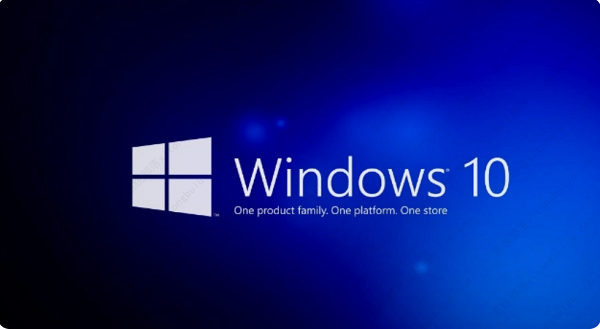Win10鼠标放任务栏就转圈怎么办?
编辑:小郑2024-04-18 08:40:19来源于:未知点击:83次
Win10鼠标放任务栏就转圈怎么办?有一些小伙伴在使用鼠标打开一些文件的加载过程中的确会出现转圈情况,但加载过后就会消失,不过最近有小伙伴说自己的鼠标放在任务栏上就会一直转圈圈,如果我们遇到这种情况要怎么解决?下面就和小编一起看看对应的方法吧。
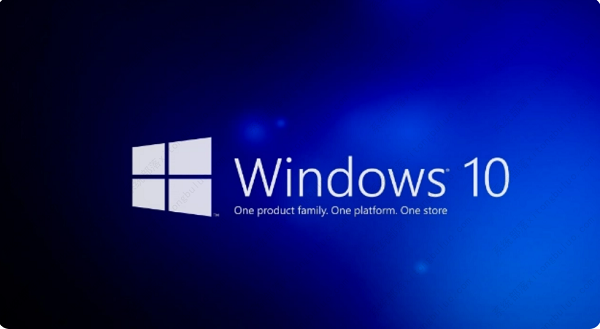
解决方法
方法一
1. 长按电脑电源键重启电脑,看看重启后能不能解决。
方法二
1. 按下键盘“ctrl+shfit+esc”组合键打开任务管理器。
2. 打开后,右键“Windows资源管理器”,点击“重新启动”即可。
方法三
1. 使用上面的方法打开“任务管理器”。
2. 打开后,点击左上角“文件”,点击“运行新任务”。
3. 接着勾选“以系统管理权限创建此任务”,输入“powershell”,回车打开。
4. 最后在其中输入“Get-AppXPackage -AllUsers | Foreach {Add-AppxPackage -DisableDevelopmentMode -Register “$($_.InstallLocation)\AppXManifest.xml”}”回车确定即可。
相关文章
最新系统下载
-
 1
1深度技术WindowsXP系统SP3稳定专业版 V24.04
发布日期:2024-04-17人气:101
-
 2
2雨林木风Windows10系统64位正式版 V24.04
发布日期:2024-04-17人气:76
-
 3
3Microsoft Windows7系统64位全补丁旗舰版 V24.04
发布日期:2024-04-17人气:121
-
 4
4Microsoft Windows7系统32位全补丁旗舰版 V24.04
发布日期:2024-04-17人气:83
-
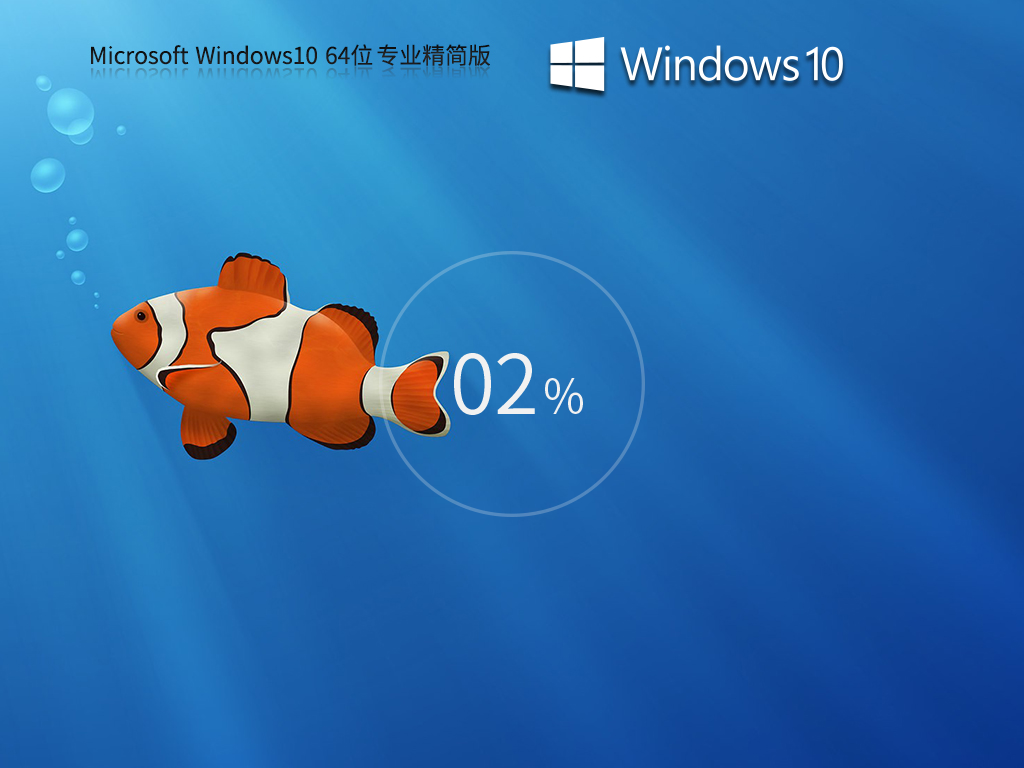 5
5Windows10系统64位低占用专业精简版 V2024.03
发布日期:2024-03-25人气:231
-
 6
6超流畅Ghost Win7系统64位旗舰精简版 V2024.03
发布日期:2024-03-20人气:261
-
 7
7深度技术Windows10系统64位专业精简版 V2024.03
发布日期:2024-03-20人气:139
热门系统排行
-
 1
1深度技术 GHOST XP SP3 欢度国庆纯净版 V2016.10
发布日期:2016-10-12人气:16801
-
 2
2深度技术 GHOST WIN7 SP1 X64 优化正式版 V2016.09(64位)
发布日期:2016-09-13人气:14052
-
 3
3深度完美 GHOST XP SP3 极速纯净版 V2013.11
发布日期:2013-11-19人气:11454
-
 4
4系统之家 GHOST XP SP3 纯净版 V2014.12
发布日期:2014-12-25人气:8776
-
 5
5深度技术 Ghost Win7 Sp1 电脑城万能装机版 v2013.05
发布日期:2013-05-24人气:7661
-
 6
6深度技术 GHOST WIN7 SP1 X86 欢度国庆纯净版 V2016.10(32位)
发布日期:2016-10-02人气:6409
-
 7
7Windows 10 一周年更新1607官方正式版(64位/32位)
发布日期:2016-12-29人气:6099
热门系统教程
-
![用U盘装win7/XP系统的操作[图解]](http://img1.xitong8.com/uploads/allimg/110509/1_05091525495L9.jpg) 1
1用U盘装win7/XP系统的操作[图解]
发布日期:2011-05-07人气:3211147
-
 2
2大白菜万能U盘启动装系统的操作方法(U盘PE启动安装GHOST XP)图
发布日期:2011-05-18人气:1329378
-
 3
3用U盘(WinSetupfromUSB)装系统的步骤和注意事项
发布日期:2011-12-02人气:593193
-
 4
4图文详解U盘启动盘的制作全过程
发布日期:2012-04-12人气:561233
-
 5
5深入解析DNS解析失败发生的原因及解决方法
发布日期:2012-09-24人气:262613
-
 6
6怎么样的重装系统可以使电脑速度变快?
发布日期:2012-11-16人气:170438
-
 7
7一键U盘装系统下载 附U盘装系统教程
发布日期:2012-11-15人气:156662